Advertentie
Windows Live Messenger, formeel bekend als MSN Messenger (geleverd door Microsoft), moet een van mijn favoriete berichtenclients zijn. Ik ben er bijna 24/7 op en er zijn een paar handige functies die de ervaring een stuk beter maken.
Dit wordt een tweedelige post met het eerste deel over coole Windows Live-tips en -trucs waar je zonder kunt het installeren van add-ons, en het tweede deel legt uit hoe u uw Windows Live Messenger-ervaring veel meer kunt maken pret.
1. Verwijder die vervelende advertenties
U merkt misschien helemaal onderaan het hoofdvenster van Windows Live Messenger dat ze advertenties aan u tonen. Als ze u echter af en toe een beetje irriteren, volgt hier een truc om ze te blokkeren.
Open Internet Explorer op uw Windows-computer. Klik op Hulpmiddelenen selecteer vervolgens internet Opties. Klik op de Veiligheid tabblad, klik op Beperkte sitesen klik vervolgens op de Sites knop.
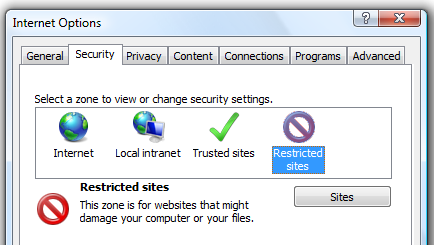
Voeg vervolgens eenvoudig de URL toe http://rad.msn.com. Dit dient als de advertentieserver van Microsoft en zodra u deze site beperkt, gaat Windows Live Messenger hiervan af:
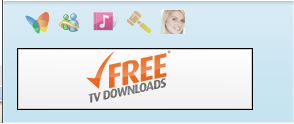
hieraan:
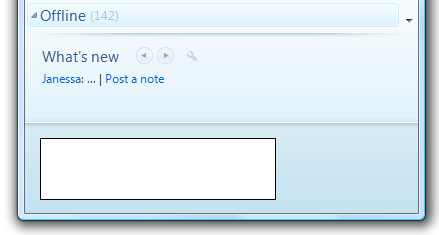
2. Kijk welke contactpersonen u niet hebben toegevoegd aan hun lijst met contactpersonen
Een van de meest gezochte zoekwoorden op mijn website is "hoe kom ik erachter wie mij heeft geblokkeerd of verwijderd op MSN". Het is heel eenvoudig om het antwoord te vinden en u hoeft geen software op uw computer te installeren of uw vrienden te bespioneren.
Ga in Windows Live Messenger naar Extra ""> Opties, ga naar de Privacy sectie en onder Contactlijst, Klik op Visie. De lijst die aan u wordt gepresenteerd, zijn al uw contacten die u op hun contactenlijst hebben gezet. Als een van uw contacten niet op die lijst staat, hebben ze u niet toegevoegd of hebben ze u verwijderd omdat ze niet meer met u willen praten - ja ik ken het gevoel.
Als het even duurt om die lijst te doorlopen, kunt u ook downloaden aMSN (wat een uitstekend draagbaar MSN-programma is voor uw USB-drive). Wanneer u uw contacten bekijkt, staat er een rood kruis naast de contacten die u niet op hun lijst hebben staan.
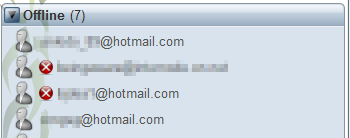
Een ander voordeel is dat je onbeperkt een duwtje naar je vrienden kunt sturen.
3. Hulp op afstand
MakeUseOf heeft er veel gedekt afstandsbediening toepassingen zoals Crossloop, Instant HouseCall, LogMeIn, uVNC en Foldershare 3 Hulpmiddelen om uw pc op afstand te bedienen met behulp van externe toegang Lees verder , maar wist je dat Windows Live Messenger er nog een is? Start gewoon een chat, selecteer activiteiten en klik verzoek om hulp op afstand.

Accepteer alle prompts, dan kan de andere persoon uw scherm bekijken en zij kunnen uw computer bedienen als u dat ook wilt.
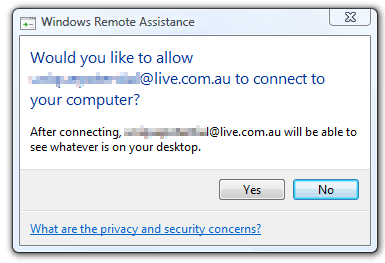
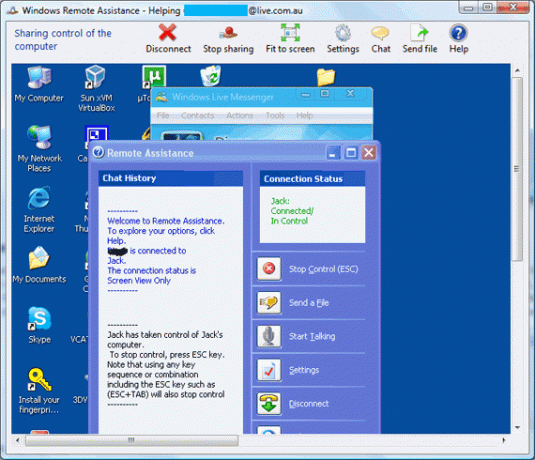
Als het niet werkt, zorg dan dat "Hulp op afstand toestaan“Is ingeschakeld door met de rechtermuisknop op Deze computer te klikken, selecteer eigenschappen, Remoteen vink het vakje aan.
4. Uw weergavenaam wijzigen
Wil je indruk maken op je vrienden en een coole naam hebben en je naam spellen als ÄœÐ¼Ð´Ñ — ι. © ǾМ? Welnu, als u bijvoorbeeld Microsoft Word opent, enkele symbolen vindt die op tekens lijken, of zelfs het lettertype verandert, kunt u die tekst vervolgens in uw weergavenaam op MSN plakken. Als je wilt, kun je ook afbeeldingen tekenen zoals deze.
5. Bekijk contacten op e-mailadres
U merkt misschien dat er in de nieuwe versie van Windows Live Messenger geen optie is om contacten op e-mailadres te bekijken. Ik bekijk bijvoorbeeld al mijn contacten op e-mailadres, omdat ik weet dat contacten dit niet kunnen wijzigen (in tegenstelling tot weergavenamen die sommige contacten de hele tijd veranderen). Door contacten op e-mailadres te bekijken, weet ik dat ik praat met wie ik wil praten.
Als u zich in dezelfde situatie bevindt als ik, is hier een oplossing om uw contacten per e-mailadres te bekijken. Het kan echter wat tijdrovend zijn.
Wat u moet doen, is al uw contactpersonen bijnamen geven wanneer ze online zijn. Klik met de rechtermuisknop op het contact en selecteer bewerk contacten kopieer en plak hun e-mailadres in het vak Bijnaam.
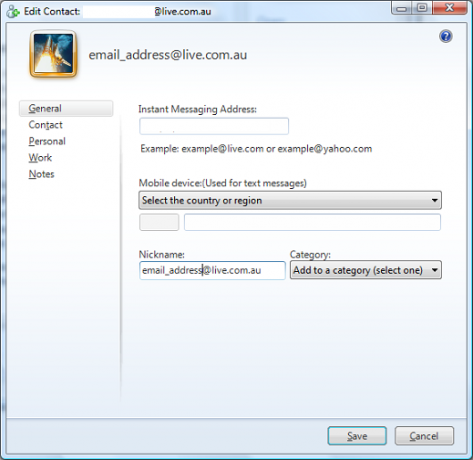
Helaas kan het enige tijd duren om dit voor al uw contacten te doen, maar dit is de enige en gemakkelijkste manier die ik heb gevonden om contacten per e-mail te bekijken. Laat het me weten als u een andere betere manier kent.
Vergeet niet om op mijn volgende post te letten. Je zult plezier hebben met audio en bijhouden wat je vrienden hebben gedaan. Als je ondertussen zelf coole Windows Live-tips en -trucs hebt, laat het ons dan weten in de reacties.
Jack Cola is een internet-nerd en technologie-liefhebber. Hij schrijft graag technologiegerelateerde "How To" -artikelen die mensen helpen met veelvoorkomende en unieke problemen.


